วิธีลดการใช้ข้อมูลบน Mac: 6 วิธีที่ดีที่สุด
เผยแพร่แล้ว: 2022-02-13คุณต้องการทราบวิธีการลดการใช้ข้อมูลบน Mac ที่เกิดขึ้นจากแอปพลิเคชันต่างๆ, WiFi ที่ไม่ปลอดภัย, การโจมตีของมัลแวร์, การสตรีมรูปภาพของฉัน และอื่นๆ ได้อย่างไร? บทความนี้จะให้วิธีที่เป็นไปได้ทั้งหมด
โดยปกติ การเชื่อมต่ออินเทอร์เน็ตในบ้านส่วนใหญ่จะมีขีดจำกัดข้อมูล รายวันหรือรายเดือน ดังนั้น ขณะท่องเว็บบน Mac และอุปกรณ์อื่นๆ คุณต้องระวังการใช้ข้อมูล เนื่องจากแอปพลิเคชั่นต่างๆ และการอัปเดตอัตโนมัติบน Mac, WiFi ที่ไม่ปลอดภัย, การโจมตีของมัลแวร์ และอื่นๆ สามารถใช้ข้อมูลอินเทอร์เน็ตของคุณโดยไม่จำเป็นและไม่รู้จักคุณ เพื่อหลีกเลี่ยงปัญหานี้ เราได้อธิบายวิธีที่เป็นไปได้ 6 วิธีในบทความนี้ แค่ผ่านมันไป จากนั้นคุณสามารถลดการใช้ข้อมูลบน Mac ได้อย่างแน่นอน
สารบัญ
จำเป็นต้องตรวจสอบการใช้งานอินเทอร์เน็ตของ Mac จริงหรือ
ใช่. มันเป็นสิ่งจำเป็น เมื่อใดก็ตามที่คุณสมัครรับข้อมูลแบบจำกัด คุณต้องตรวจสอบการใช้งานอย่างต่อเนื่อง เนื่องจากข้อมูลอาจถูกใช้โดยไม่จำเป็น หากคุณเปิด My Photo Stream , Automatic Updates และ Online Backups บน Mac ของคุณ และถ้าคุณไม่รักษาความปลอดภัย WiFi ของคุณ และหาก Mac ของคุณติดมัลแวร์และการโจมตีอื่นๆ
- อ่านเพิ่มเติม: วิธีปิดการใช้งานรูปภาพใน Chrome เพื่อบันทึกข้อมูล
- วิธีตรวจสอบการใช้ข้อมูล Android
วิธีลดการใช้ข้อมูลบน Mac
อาจเป็นเรื่องยากสำหรับคุณที่จะค้นหาว่าแอปพลิเคชันใดบน Mac ของคุณที่ใช้ข้อมูลอินเทอร์เน็ตของคุณโดยไม่จำเป็น ไม่เพียงแค่แอปพลิเคชันเท่านั้น แต่ยังมีปัจจัยหลายประการ เช่น WiFi ที่ไม่ปลอดภัย การสตรีมรูปภาพของฉัน และการโจมตีของมัลแวร์ ซึ่งจะทำให้มีการใช้ข้อมูลอินเทอร์เน็ตของคุณโดยไม่จำเป็น แต่คุณไม่รำคาญ เพียงทำตามขั้นตอนที่แนะนำต่อไปนี้เพื่อลดการใช้ข้อมูลที่ไม่จำเป็นบน Mac
ขั้นแรก คุณสามารถดูวิธีการตรวจสอบปริมาณการใช้ข้อมูลอินเทอร์เน็ตโดยแอปพลิเคชันต่างๆ บน Mac ของคุณ ถัดไป คุณสามารถดูวิธีลดการใช้ข้อมูลบน Mac ได้
วิธีตรวจสอบการใช้ข้อมูลบน Mac ด้วยตัวตรวจสอบกิจกรรม
ใช้สปอตไลท์หรือวิธีใดๆ ที่คุณโปรดปรานในการเปิด การตรวจสอบกิจกรรม จากนั้นคลิกที่เครือข่าย จากนั้นคุณสามารถดูแอปพลิเคชันที่ใช้ข้อมูลมากขึ้น
หากต้องการดูว่าแอปใดใช้ข้อมูลมากกว่า ให้จัดเรียงข้อมูลที่ส่งและรับโดยแตะ ในที่นี้ เราต้องใช้เวลาอีกเล็กน้อยกับตัวตรวจสอบกิจกรรมเพื่อให้ทราบว่าแอปพลิเคชันใดใช้ข้อมูลอินเทอร์เน็ตของคุณมากกว่า ติดตามแอปทีละรายการเพื่อจำกัดผู้กระทำผิดให้แคบลง
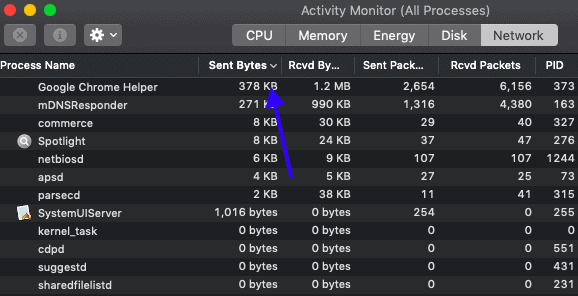
1. ปิดการอัพเดทอัตโนมัติ
หากคุณเปิดการอัพเดทอัตโนมัติบน Mac ข้อมูล GB ของคุณจะถูกใช้ไปเป็นเวลาหนึ่งสัปดาห์หรือหนึ่งเดือนโดยไม่จำเป็น เพื่อหลีกเลี่ยงปัญหานี้ คุณต้องปิดการอัพเดทอัตโนมัติบน Mac ของคุณ อย่างไรก็ตาม คุณสามารถเปิดใช้งานได้ทุกเมื่อที่เวอร์ชันใหม่ออกสู่ตลาด
ทำตามขั้นตอนด้านล่างเพื่อปิดการอัปเดตอัตโนมัติบน Mac ของคุณ
- คลิกที่โลโก้ Apple ที่ด้านบนขวา
- ไปที่การตั้งค่าระบบแล้วไปที่ App Store
- จะมีตัวเลือกให้แตะเพื่ออัปเดต เพียงแค่ปิดสำหรับทุกคน
- เมื่อมีเวอร์ชันเสถียรแล้ว คุณก็สามารถอัปเดตทั้งหมดได้ในคราวเดียว
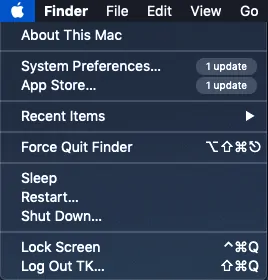
2. จำกัดกิจกรรมการสตรีมของคุณ
การสตรีมออนไลน์กลายเป็นเรื่องปกติสำหรับพวกเราส่วนใหญ่ในการชมภาพยนตร์ เพลง วิดีโอ ข่าวสาร และอื่นๆ อีกมากมายผ่าน iTunes, Netflix, YouTube และอื่นๆ แต่การสตรีมออนไลน์กินข้อมูล GB ของคุณไปมาก นอกจากนี้ การสตรีมวิดีโอ HD ยังใช้ข้อมูล GB ของคุณเป็นจำนวนมาก ดังนั้น ขอแนะนำให้คุณสตรีมวิดีโอเมื่อใดก็ตามที่การใช้ข้อมูลไม่ใช่ปัญหาสำหรับคุณ และคุณสามารถหลีกเลี่ยงการสตรีมได้หากต้องการข้อมูลอินเทอร์เน็ตสำหรับงานของคุณจริงๆ

และบางครั้งคุณสามารถสตรีมวิดีโอโปรดของคุณซ้ำๆ ได้หลายครั้ง ในกรณีเช่นนี้ ขอแนะนำให้คุณดาวน์โหลดวิดีโอประเภทดังกล่าวแทนการสตรีม เพื่อให้คุณสามารถดูแบบออฟไลน์ได้ ด้วยวิธีนี้ ข้อมูลอินเทอร์เน็ตของคุณจำนวนมากจะถูกบันทึกไว้
- อ่านเพิ่มเติม: 4 วิธีในการลบรูปภาพที่ซ้ำกันบน Mac
- วิธีตั้งค่า Mac ใหม่
3. จับตาดูการสำรองข้อมูลบนคลาวด์ออนไลน์
การสำรองข้อมูลบนคลาวด์มีความจำเป็นในการสำรองข้อมูลที่สำคัญของคุณ แต่ไม่แนะนำให้สำรองข้อมูลของคุณทุกวันบนคลาวด์ เว้นแต่ว่าคุณต้องการ คุณสามารถสำรองข้อมูลบนคลาวด์ได้หนึ่งครั้งหรือสองครั้งหรือสามครั้งต่อสัปดาห์ ขึ้นอยู่กับความต้องการของคุณ
นอกจากนี้ ขอแนะนำให้คุณใช้การสำรองข้อมูลบนคลาวด์เพื่อจัดเก็บข้อมูลสำคัญของคุณเท่านั้น และหลีกเลี่ยงการใช้กับทุกข้อมูล เพราะทุกครั้งที่คุณเข้าถึง แก้ไข และบันทึก ข้อมูลของคุณจะถูกใช้ไปเป็นจำนวนมาก
4. เครือข่าย WiFi ที่ปลอดภัยและทำความสะอาด Mac เป็นประจำ
ทุกวันนี้ WiFi กลายเป็นวิธีที่นิยมใช้กันมากที่สุดสำหรับคนส่วนใหญ่เช่นคุณในการเชื่อมต่ออุปกรณ์เช่น Mac กับอินเทอร์เน็ต แต่ในขณะที่ใช้ WiFi คุณต้องรักษาความปลอดภัยด้วยรหัสผ่านที่รัดกุมและได้รับการป้องกัน เพื่อให้เพื่อนบ้านหรือคนรอบข้างของคุณไม่สามารถหาวิธีขโมยรหัสผ่าน WiFi ของคุณได้ มิฉะนั้น พวกเขาสามารถขโมยรหัสผ่าน WiFi ของคุณและใช้ข้อมูลของคุณได้ จากนั้นข้อมูลของคุณจำนวนมากจะถูกขโมยและใช้งาน
นอกจากนี้ คุณต้องทำความสะอาด Mac ของคุณเป็นประจำเพื่อจำกัดมัลแวร์และไวรัสอื่นๆ เนื่องจากการโจมตีของมัลแวร์และไวรัสออนไลน์อาจทำให้มีการใช้ข้อมูลจำนวนมาก ใช้แอพของบริษัทอื่น เช่น CleanMyMac ซึ่งทำงานได้ดีกับ Mac หรือใช้โปรแกรมป้องกันไวรัสหรือมัลแวร์ที่อัปเดตเพื่อตั้งโปรแกรมเพื่อให้ Mac ของคุณปลอดจากมัลแวร์ เราขอแนะนำ Intego Mac Internet Security ( ลิงก์ลดราคา 50% )
5. ตัดวิดีโอและดำเนินการด้วยเสียง
คุณเป็นผู้ใช้ที่ใช้ FaceTime และ Skype เพื่อเชื่อมต่อกับเพื่อนของคุณเป็นประจำหรือไม่? จากนั้นเปลี่ยนไปใช้มือถือหรือหลีกเลี่ยงการใช้สิ่งเหล่านี้บน Mac เนื่องจากสิ่งเหล่านี้ใช้ข้อมูลอินเทอร์เน็ตของคุณเป็นจำนวนมาก ทุกครั้งที่คุณใช้งาน ดังนั้น ขอแนะนำให้คุณหลีกเลี่ยงการใช้ เว้นแต่ว่าคุณต้องการ
6. ปิดการสตรีมรูปภาพของฉัน
หากคุณเปิดการสตรีมรูปภาพของฉันและรูปภาพ iCloud บนอุปกรณ์ iOS จากนั้นรูปภาพที่คุณถ่ายด้วยอุปกรณ์นั้นจะอัปโหลดไปยังทั้งรูปภาพ iCloud และการสตรีมรูปภาพของฉันโดยอัตโนมัติ
และหากคุณใช้อุปกรณ์เครื่องอื่นที่มี Apple ID เดียวกันและเปิดการสตรีมรูปภาพของฉันบนอุปกรณ์นี้ จากนั้นรูปภาพที่คุณถ่ายด้วยอุปกรณ์ iOS ก่อนหน้าจะปรากฏขึ้น ด้วยเหตุนี้ ข้อมูลของคุณจำนวนมากจึงถูกใช้ไปในแต่ละครั้งที่คุณถ่ายภาพ ดังนั้น เพื่อหลีกเลี่ยงสิ่งนี้ จะเป็นการดีกว่าที่จะปิด My Photo Stream บน Mac ของคุณ
ทำตามขั้นตอนด้านล่างเพื่อปิด My Photo Stream บน Mac ของคุณ
- บน Mac ของคุณ ให้ไปที่ System Preferences แล้วเลือก iCloud
- คลิก ตัวเลือก ที่อยู่ถัดจาก รูปภาพ
- ยกเลิกการเลือกการ สตรีมรูปภาพของฉัน
บทสรุป
ตอนนี้คุณสามารถทราบ 6 วิธีที่ดีที่สุดเพื่อลดการใช้ข้อมูลบน Mac ของคุณโดยไม่จำเป็นและไม่รู้จักคุณ ที่เกิดขึ้นจากแอปพลิเคชันต่างๆ, WiFi ที่ไม่ปลอดภัย, การโจมตีของมัลแวร์, การสตรีมรูปภาพของฉัน และอื่นๆ ดังนั้น ให้ทำตามทั้ง 6 วิธีเพื่อลดการใช้ข้อมูลบน Mac ของคุณอย่างมีประสิทธิภาพ
- อ่านถัดไป: วิธีถอนการติดตั้งแอปบน Mac โดยสิ้นเชิง (ด้วยตนเองและโดยอัตโนมัติ)
- วิธีลบไฟล์ขยะจาก Mac โดยใช้ CleanMyMac
ฉันหวังว่าบทช่วยสอนนี้ วิธีลดการใช้ข้อมูลบน Mac สามารถช่วยคุณลดการใช้ข้อมูลบน Mac ของคุณโดยไม่จำเป็นและไม่รู้จักคุณอย่างแน่นอน หากคุณชอบบทความนี้ โปรดแชร์และติดตาม WhatVwant บน Facebook, Twitter และ YouTube สำหรับคำแนะนำทางเทคนิคเพิ่มเติม
วิธีลดการใช้ข้อมูลบน Mac: คำถามที่พบบ่อย
เหตุใด Mac ของฉันจึงใช้ข้อมูลจำนวนมาก
เนื่องจากมีการเปิดใช้การอัปเดตอัตโนมัติและการสตรีมรูปภาพของฉัน, WiFi ที่ไม่ปลอดภัย, การโจมตีของมัลแวร์, แอปต่างๆ และอื่นๆ
ฉันจะตรวจสอบการใช้อินเทอร์เน็ตบน Mac ได้อย่างไร
ด้วยตัวตรวจสอบกิจกรรม คุณสามารถตรวจสอบการใช้งานอินเทอร์เน็ตของคุณบน Mac ได้
ฉันจะควบคุมการใช้ข้อมูลอินเทอร์เน็ตของฉันได้อย่างไร
คุณสามารถทำได้ใน 6 วิธีที่ดีที่สุด สำหรับรายละเอียด โปรดอ่านบทความนี้เพียงครั้งเดียว
